笔记本外接显示器怎么弄 笔记本外接显示器设置步骤
更新时间:2023-12-27 12:06:30作者:xiaoliu
现代社会,随着科技的不断发展,笔记本电脑已成为我们工作、学习和娱乐的重要工具,有时候仅凭笔记本电脑的屏幕无法满足我们对显示效果的要求,这时候就需要外接显示器来提升我们的视觉体验。如何正确地连接和设置笔记本外接显示器呢?下面将介绍一些简单的设置步骤,帮助您轻松实现笔记本外接显示器的使用。
具体步骤:
1.首先打开笔记本,使用hdmi线或者是vga线。连接笔记本与显示器,现在的显示器都是支持这两种模式的

2.进入到电脑中,控制面板\所有控制面板项\显示\屏幕分辨率 进行设置,首先点击检查按钮,检测出笔记本显示器与外置显示器
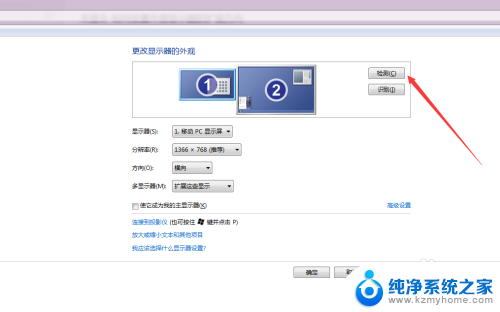
3.然后点击点击检测按钮,确定哪个显示器是1,哪个显示器是二,这对下一步很重要
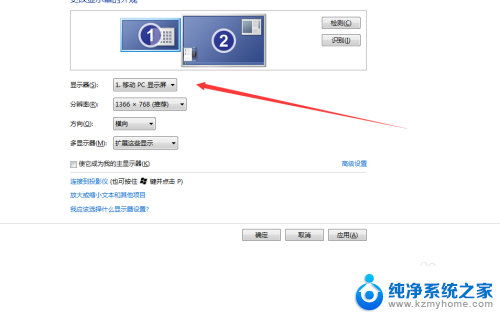
4.选择显示器为:1、移动pc显示屏,如果可以设置分辨率,可以选择您外接显示器适合的分辨率
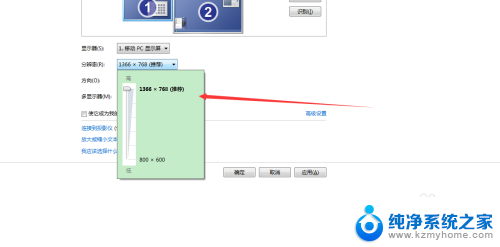
5.选择多显示器的模式,有只在1显示器上显示。有只在2显示器上显示,还有很多朋友喜欢选择扩展显示器,点击应用就可以了
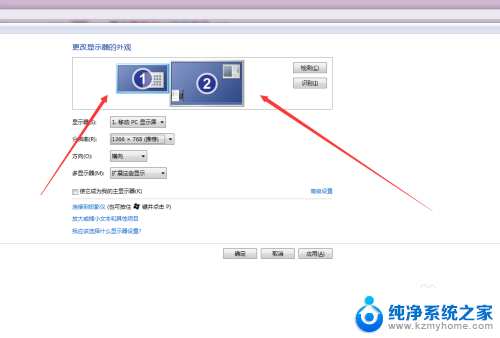
以上就是如何连接笔记本电脑到外接显示器的全部内容,如果您遇到这种情况,您可以按照以上方法解决,希望这对您有所帮助。
笔记本外接显示器怎么弄 笔记本外接显示器设置步骤相关教程
- 笔记本外接不了显示器 笔记本连接外接显示屏无信号
- 笔记本外接显示器笔记本合上黑屏 怎样调整笔记本合上盖子外接显示器不黑屏的设置
- 笔记本电脑和显示器连接 笔记本电脑外接显示屏设置方法
- 笔记本电脑无法外接显示器 笔记本无法识别外接显示屏
- 华为笔记本电脑怎么连接显示器 华为MateBook外接显示器设置
- 笔记本如何连接外显示器 外接显示屏怎么设置笔记本电脑
- 显示器连接笔记本怎么设置 笔记本连接显示器设置方法
- 怎样给笔记本外接显示器 笔记本外接显示器调整分辨率方法
- 笔记本的显示器能连接到别的显示器上吗 如何用HDMI线将笔记本连接到外部显示器
- 笔记本电脑和显示屏怎么连接 笔记本电脑外接显示屏设置步骤
- ps删除最近打开文件 Photoshop 最近打开文件记录清除方法
- 怎么删除邮箱里的邮件 批量删除Outlook已删除邮件的方法
- 笔记本电脑的麦克风可以用吗 笔记本电脑自带麦克风吗
- thinkpad没有蓝牙 ThinkPad笔记本如何打开蓝牙
- 华为锁屏时间设置 华为手机怎么调整锁屏时间
- 华为的蓝牙耳机怎么连接 华为蓝牙耳机连接新设备方法
电脑教程推荐
- 1 笔记本电脑的麦克风可以用吗 笔记本电脑自带麦克风吗
- 2 联想电脑开机只显示lenovo 联想电脑开机显示lenovo怎么解决
- 3 如何使用光驱启动 如何设置光驱启动顺序
- 4 怎么提高笔记本电脑屏幕亮度 笔记本屏幕亮度调节方法
- 5 tcl电视投屏不了 TCL电视投屏无法显示画面怎么解决
- 6 windows2008关机选项 Windows server 2008 R2如何调整开始菜单关机按钮位置
- 7 电脑上的微信能分身吗 电脑上同时登录多个微信账号
- 8 怎么看电脑网卡支不支持千兆 怎样检测电脑网卡是否支持千兆速率
- 9 荣耀电脑开机键在哪 荣耀笔记本MagicBook Pro如何正确使用
- 10 一个耳机连不上蓝牙 蓝牙耳机配对失败